醒图游戏合并图层教程
在数字图像处理中,图层是一个非常重要的概念。通过在不同的图层上操作,我们可以实现各种复杂的图像编辑效果。而合并图层,则是将这些分散的图层整合成一个整体的过程。今天,我们就来介绍一下在醒图这款图像处理软件中,如何进行图层的合并操作。

《醒图》合并图层教程:
1、首先打开醒图软件,进入到软件的修图页面中我们点击其中的【导入】按钮;
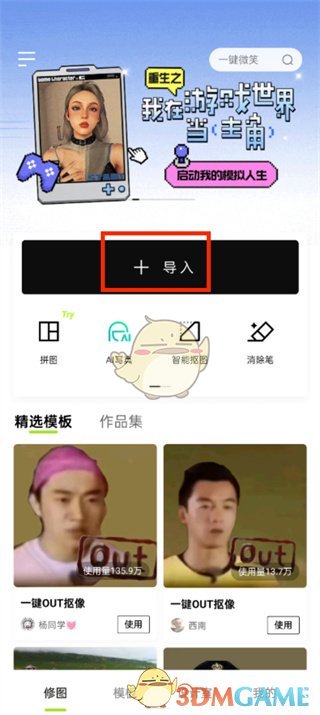
2、然后会来到选择素材的页面中,我们选择好素材之后点击【图片】;
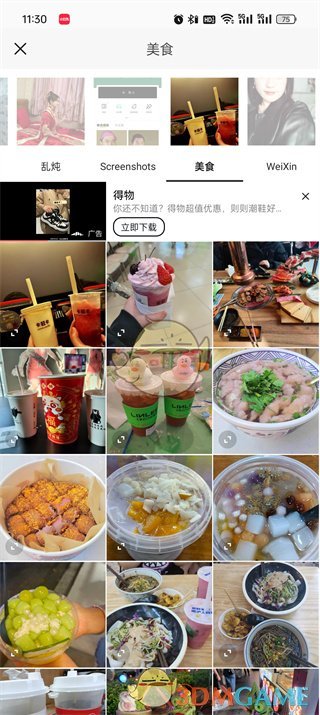
3、最后来到修图的页面中我们编辑图片之后点击页面左侧的【合并图层】即可。
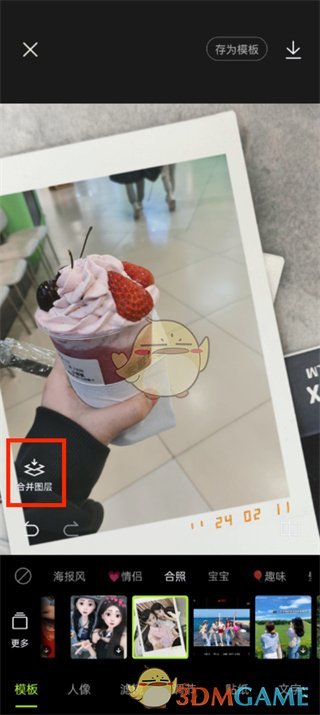
以上就是小编带来的醒图怎么合并两个图层?醒图合并图层教程,更多相关资讯教程,请关注虫虫助手。
相关攻略
醒图作为一款功能强大的图像编辑应用,受到了许多摄影爱好者和设计师的青睐。在醒图中,减淡工具是一个非常实用的功能,它可以帮助用户轻松地调整图片的亮度和对比度,让图片看起来更加自然、生动。那么,醒图减淡工具在哪里呢?我们一起来了解下。

醒图减淡工具在哪里?
1、首先打开醒图软件,进入到修图页面中可以看到有很多的模版和功能,在这我们点击【导入】按钮;
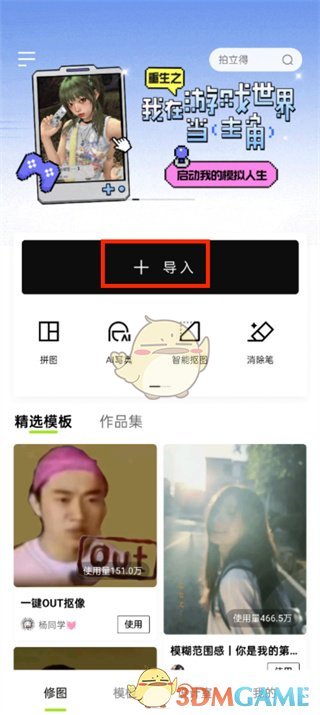
2、然后在素材的页面中,我们选择需要上传修图的【素材】后点击;
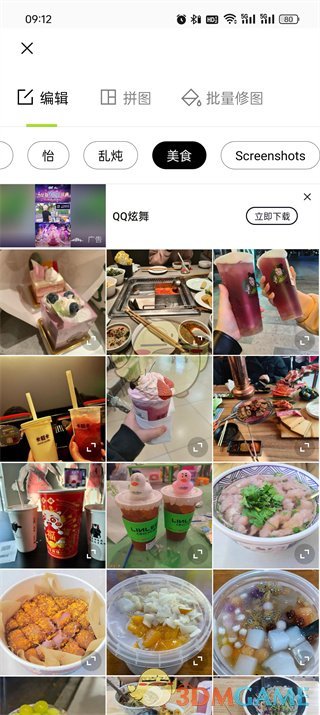
3、接着来到修图的页面中我们在人像中点击【手动美颜】;
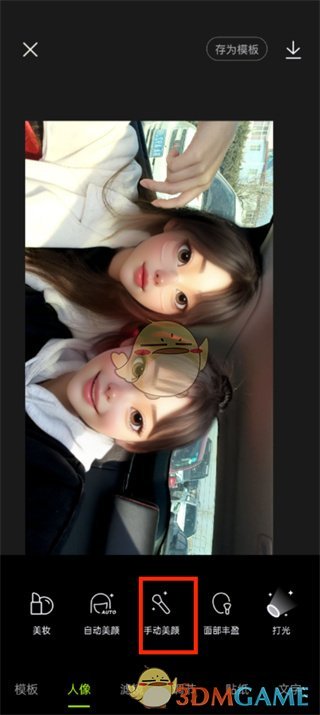
4、最后点击过后在手动美颜的工具中我们就可以看到【减淡】工具了。
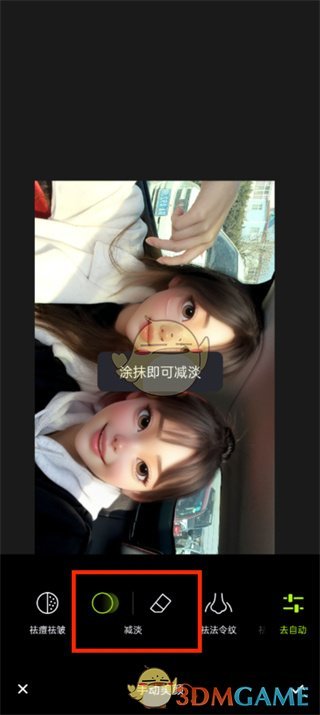
以上就是小编带来的醒图减淡工具在哪里?醒图减淡功能位置,更多相关资讯教程,请关注虫虫助手。










